
Google frigav for nylig et sæt to-faktor-godkendelse (2FA) sikkerhedsnøgler kaldet Titan Security Bundle . Dette sæt inkluderer en traditionel USB-baseret Universal Second Factor (U2F) -nøgle til brug på en computer og en kombination af Bluetooth / USB-nøgle til mobil. Sådan får du det hele konfigureret.
Så hvad er Titan Security Bundle?
Det meste af tiden, når du køber en U2F-nøgle, får du det en nøgle til brug overalt. Selvom dette er langt den sikreste måde at sikre dine konti på, hvad sker der, hvis du mister den nøgle? Det er ikke verdensendende eller noget, men stadig - det er heller ikke godt.
Det er her, Google foretager et smart træk med Titan Bundle : den kommer med to nøgler. Når du har tilføjet begge nøgler til din konto, kan du derefter kaste USB-nøglen i en skuffe som sikkerhedskopi og opbevare USB / Bluetooth-nøglen med dig, da den fungerer på både computere og mobil. Plus, på kun $ 50 får du et par nøgler til samme pris som de fleste enkeltstående Bluetooth-nøgler.

Hvis du mister din Bluetooth-nøgle, har du stadig en solid sikkerhedskopi. Da dine nøgler ikke gemmer data lokalt, kompromitteres din kontosikkerhed ikke på nogen måde, hvis du mister en nøgle.
Sådan tilføjes Titan Keys til dine konti
Lad os først gøre en ting klar: disse er standard U2F-nøgler, der fungerer enhver konto, der understøtter godkendelse via sikkerhedsnøgle —Dette inkluderer, men er ikke begrænset til Google-konti.
Når det er sagt, til denne tutorial ser vi på at sikre en Google-konto med disse nøgler. Bare husk at den samme proces fungerer (mere eller mindre) for enhver konto, der understøtter U2F.
For at komme i gang skal du gå over til din Google Account page og klik derefter på linket "Log ind på Google".
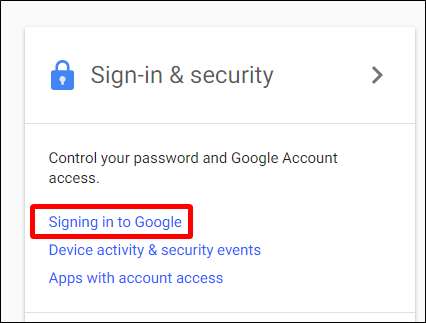
Klik på "2-trinsbekræftelse" på siden Adgangskode og logonmetode. Du bliver bedt om at logge ind på din konto.

Hvis du ikke har konfigureret 2FA, skal du fortsætte og gør det nu . Hvis du allerede har konfigureret det, skal du rulle ned til afsnittet "Opsæt andet trin", finde afsnittet "Sikkerhedsnøgle" under det og derefter klikke på knappen "Tilføj sikkerhedsnøgle" der.

Der vises et vindue, der spørger, om du har din sikkerhedsnøgle. Klik på "Næste" for at komme i gang.
Det vil derefter bede dig om at forbinde din nøgle. Jeg bruger den eneste USB-nøgle, men denne del fungerer den samme for begge typer nøgler. Tilslut nøglen via USB, og tryk på knappen på den. Hvis du bruger Chrome, får du en anmodning fra browseren om at få adgang til nøglen. Gå videre og klik på knappen "Tillad".
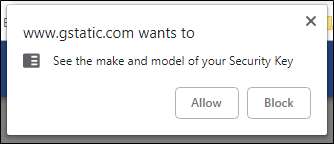
Efter et par sekunder er nøglen registreret på din konto, og du kan give den et navn. Da Titan-pakken har to nøgler, valgte jeg "Titan USB" til denne - den anden vil være "Titan BLE."
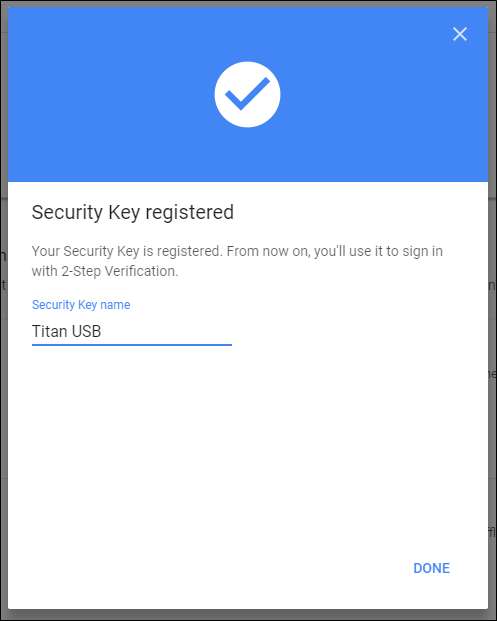
På det tidspunkt er du færdig. Fortsæt og gør det samme for at tilføje Bluetooth-nøglen. Når det beder dig om at forbinde nøglen til din computer, skal du gøre det via USB og derefter trykke på knappen ligesom med USB-nøglen.
Når Bluetooth-nøglen er parret med din konto, fungerer den over Bluetooth med dine mobile enheder - det er ikke nødvendigt at involvere et USB-kabel der.
Sådan bruges Bluetooth Titan-nøglen til at logge på
Når du har føjet Titan Keys til en konto, bliver du bedt om at bruge dem hver gang du prøver at logge ind på den konto på en ny enhed. Mens det er ret ligetil at bruge USB-nøglen - sæt den i og tryk på knappen - Bluetooth-nøglen på mobilen kan være lidt af et mysterium, hvis du aldrig har brugt en før.
Lad os sige, at du logger ind på din konto på en ny Android-enhed. Når du har indtastet din Gmail-adresse og adgangskode, bliver du bedt om at bekræfte din konto med din sikkerhedsnøgle. For at gøre dette skal du parre nøglen med din telefon.
Telefonen vil bede dig om at parre din Titan Key. Tryk på knappen "Næste", og tryk derefter langvarigt på knappen på din tast, indtil Bluetooth-knappen begynder at blinke. Telefonen skal derefter finde nøglen, som vises på en liste. Sørg for, at navnet på bagsiden af tasten svarer til det, din telefon viser, og tryk derefter på det.
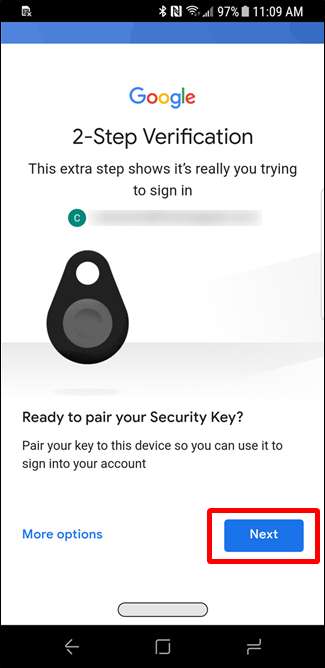
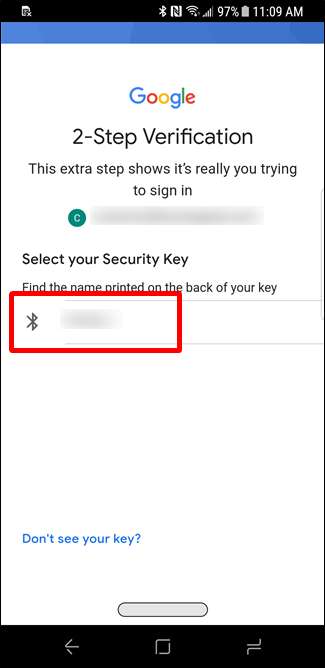
Derefter bliver du bedt om PIN-koden - dette er også trykt på bagsiden af nøglen lige over enheds-ID-navnet. Indtast PIN-koden, og tryk derefter på knappen “OK”.
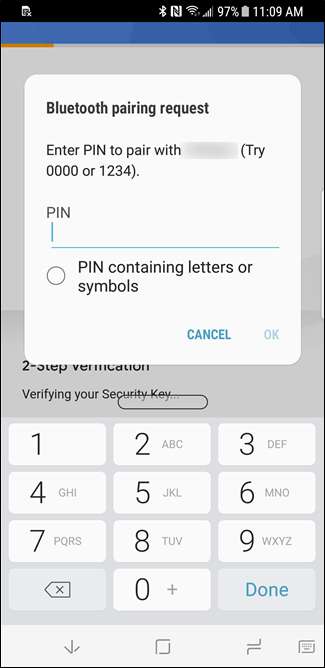
Nøglen skal nu parres og bekræftes, og du bliver straks logget ind på din konto.
Brug af Titan Bundle på andre konti
Du kan bruge Titan Keys på enhver konto, der understøtter U2F, men det er værd at huske på, at nogle konti - f.eks. Twitter - kun lader dig tilføje en nøgle. I så fald foreslår vi, at du tilføjer den nøgle, du sandsynligvis vil have på dig, hvilket skal være Bluetooth-indstillingen. Det er den mest alsidige af de to taster, da den nemt fungerer på både en computer og på en mobil, enten via USB eller Bluetooth.






